Comment synchroniser les favoris Microsoft Chromium Edge sur PC vers Android

Le nouveau navigateur Edge basé sur Chromium de Microsoft vous permet maintenant de synchroniser vos favoris entre la version de bureau et l'application Edge sur votre appareil Android.
Microsoft est en train de reconstruire son navigateur Edge etpropulsé par le moteur Google Chrome. Si vous êtes un des premiers utilisateurs, vous pouvez installer le nouvel Edge basé sur Chromium sur Windows 10 maintenant. C’est une nouvelle version intéressante du navigateur. Nous avons abordé des fonctionnalités telles que l’utilisation d’applications Web et l’installation d’extensions Chrome sur le nouvel Edge.
Au fur et à mesure de l'avancement du projet, de nouvelles fonctionnalités sont ajoutées régulièrement. Une nouvelle fonctionnalité est la possibilité de synchroniser vos favoris depuis votre PC avec l'application Edge sur votre appareil Android. Voici comment.
Synchronisez Chromium Edge Favorites avec l'application Edge sur Android
Pour commencer, lancez l’application Edge sur votre ordinateur.Appareil Android et appuyez sur le bouton options dans le coin inférieur droit et choisissez "Paramètres" dans le menu. Ensuite, faites défiler jusqu'à la section "Comptes" et appuyez sur votre compte Microsoft (adresse e-mail).
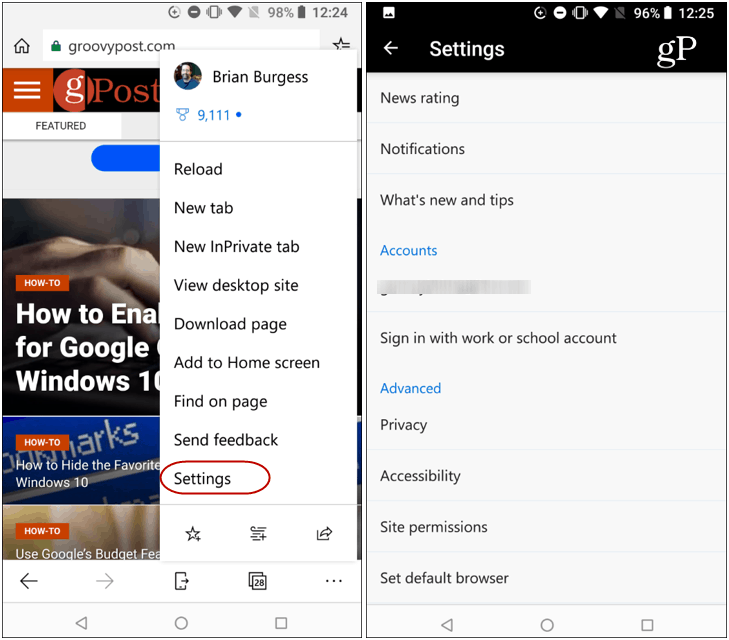
Ensuite, activez le commutateur «Sync» pour voir l'option de synchronisation à partir des «canaux Microsoft Edge Insider» - sélectionnez-la.
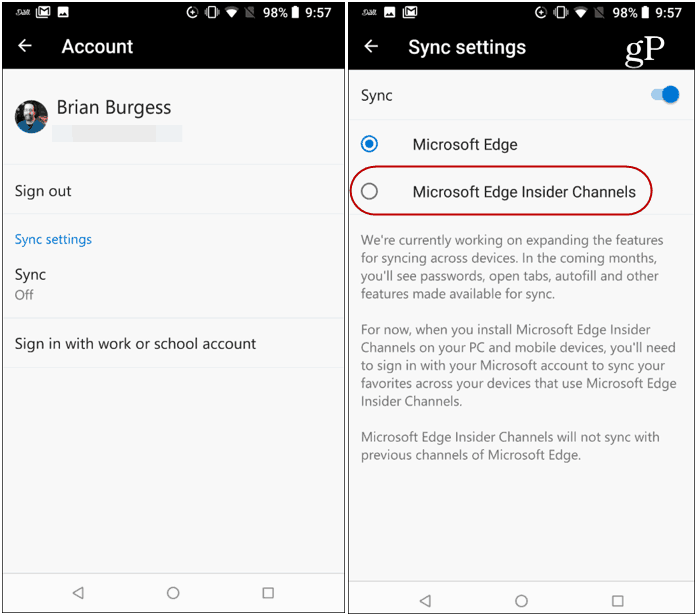
Ensuite, vous devrez faire quelques choix. Confirmez que les favoris de la version dev de Chromium Edge se synchronisent avec l'application Edge sur votre téléphone. Vérifiez simplement que vous souhaitez basculer vers le canal Edge Insider, puis confirmez que vous souhaitez importer vos favoris sur votre téléphone ou votre tablette et votre PC.
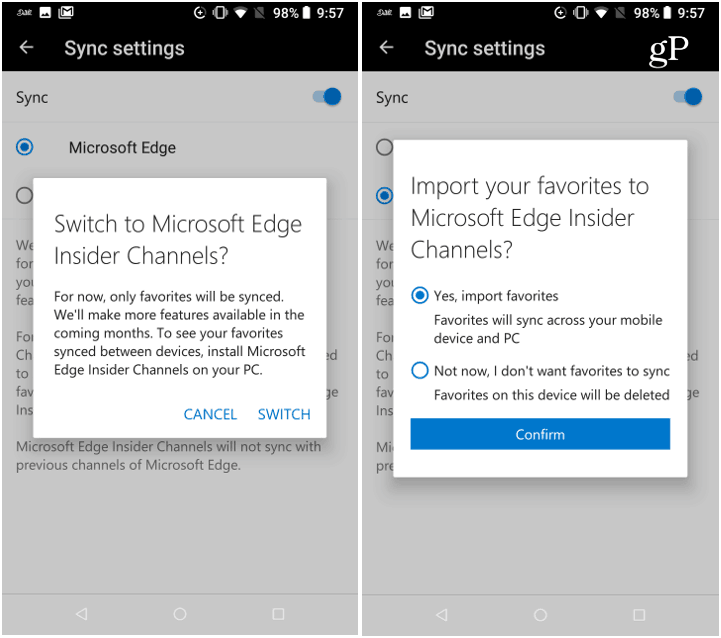
C'est ça. Ouvrez Favoris sur l'application Edge, un message vous indiquera que vos favoris de votre PC sont importés sur votre téléphone. Lorsque vous ouvrez les Favoris sur votre téléphone, veillez à ouvrir le dossier «Barre de favoris». Vous y trouverez tous les favoris synchronisés depuis Chromium Edge.
Il convient également de noter qu’une fois l’installation terminée, vous verrez également vos «Favoris pour mobile» dans un dossier pouvant être visualisé sur le bureau.
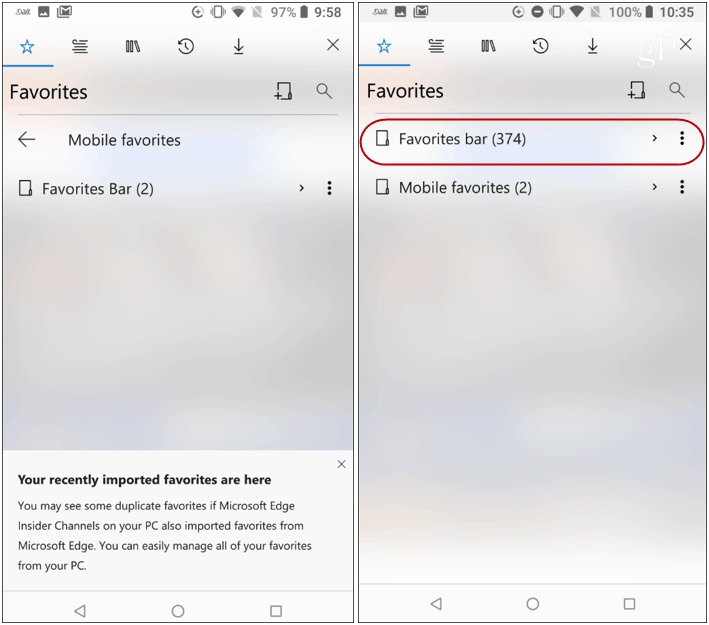
Si vous ne les voyez pas, assurez-vous que le paramètre de synchronisation est activé sur Chromium Edge. Ouvrez le navigateur et dirigez-vous sur Paramètres> Sync et assurez-vous qu'il est allumé.
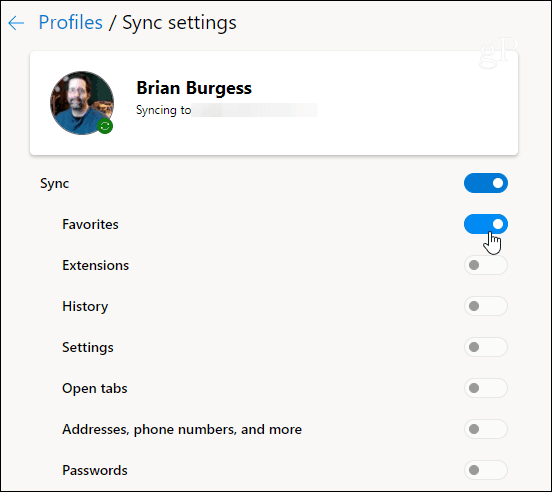
Nous sommes encore au début et Microsoftindique que d'autres choses, comme la synchronisation des onglets et de l'historique, vont bientôt arriver. Cela facilitera l'utilisation de la version d'Edge basée sur le chrome entre votre PC et votre téléphone.










laissez un commentaire